FacturaBook puede ayudarte a controlar que un trabajo se cumpla de principio a fin. Para ello usamos una Orden de trabajo y la sometemos a una serie de pasos que deberán cumplirse. Los pasos y acciones requeridas en cada paso están organizados y contenidos en un flujo de trabajo.
Cada vez que se cumple una acción requerida en un paso puedes avanzar al siguiente y así sucesivamente hasta llegar al final. El éxito de que una orden se cumpla a tiempo y de principio a fin depende de que las tareas requeridas en cada paso se cumplan bien y a tiempo. A este conjunto de órdenes de trabajo, pasos, flujo de trabajo, y acciones lo conocemos como el "Progreso de una orden"
Para mover la orden de un paso a otro se requiere que se cumplan ciertas acciones. Si las acciones requeridas en el paso se cumplen Facturabook mueve la orden automáticamente al siguiente paso, caso contrario puedes mover la orden manualmente a cualquier paso y a cualquier momento.
Al someter la orden a un flujo de trabajo, Facturabook automatiza el proceso básico de una tarea a cumplirse y así de esta manera nos permite dar seguimiento al cumplimiento de la orden de principio a fin y a tiempo.
PASOS DE LA ORDEN DE TRABAJO
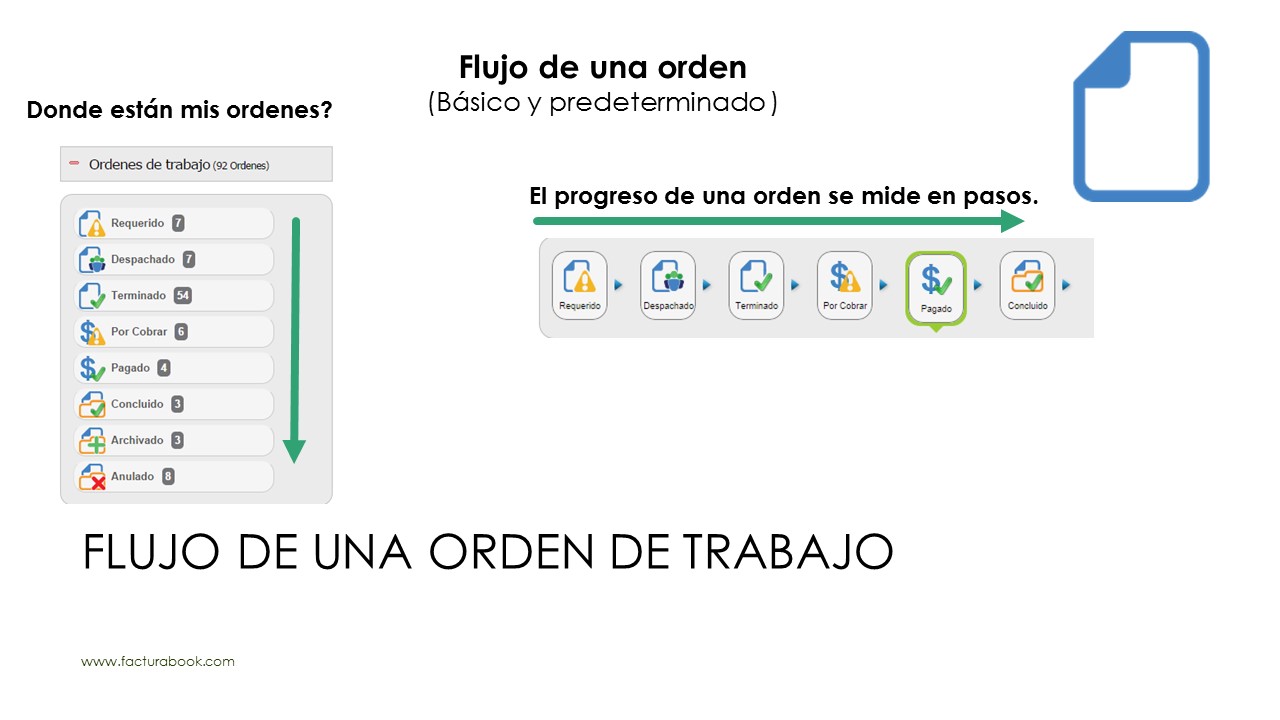
1. TRABAJO REQUERIDO
Facturabook mide el progreso de una orden de trabajo en pasos. Tu orden se encuentra en el paso "Requerido”; el primer paso. En este paso se muestran las órdenes de trabajo nuevas y recién creadas por hacer. Para avanzar despacha la orden, la orden avanzara al siguiente paso automáticamente.
- Paso Info: Ordenes de trabajo recién creadas y por hacer.
- Acciones : Asignar un empleado a la orden, despachar.
- Avance: Automático / Manual (usa la opción “Avanzar”).
2. TRABAJO DESPACHADO
Tu orden se encuentra en el paso "Despachado”. Se asignó un empleado y el trabajo está en progreso. Para avanzar Indica cuando terminaste el trabajo y el tiempo empleado, la orden avanzara al siguiente paso automáticamente. De otra manera usa la opción “Avanzar” para mover la orden manualmente. *Puedes capturar la firma del cliente.
- Paso Info: Se asignó un empleado y el trabajo está en progreso.
- Acciones: Indica cuando terminaste el trabajo y el tiempo empleado.
- Avance: Automático / Manual (usa la opción “Avanzar”).
3. TRABAJO TERMINADO
Tu orden se encuentra en el paso "Terminado". El trabajo ha sido terminado y estás listo a facturar. Para avanzar procede a crear la factura usando la opción “Factura”; para mover la orden al siguiente paso usa la opción “Avanzar”. *Puedes enviar la factura vía email.
- Paso Info: Orden de trabajo ha sido terminada proceder a facturar.
- Acciones: Crear la factura usando la opción “Factura”.
- Avance: Manual (usa la opción “Avanzar”).
4. TRABAJO POR COBRAR
Tu orden se encuentra en el paso “Por cobrar". Ordenes donde el cliente recibió la factura y estas esperando por pago. Para avanzar procede a ingresar el pago o pagos; cuando el balance sea igual a cero la orden avanzara al siguiente paso automáticamente.
- Paso Info: : El cliente recibió la factura y estas esperando por pago.
- Acciones: Ingresar pago o pagos por el balance total.
- Avance: Automático/ Manual (usa la opción “Avanzar”).
5. TRABAJO PAGADO
Tu orden se encuentra en el paso "Pagado". Ordenes que han sido pagadas. Para avanzar procede a cargar adjuntos importantes relacionados al trabajo, ej. Fotos del antes y después o contratos. Para mover la orden al siguiente paso usa la opción “Avanzar”.
- Paso Info: Ordenes que han sido pagadas.
- Acciones: Cargar adjuntos importantes y notas especiales.
- Avance: Manual (usa la opción “Avanzar”).
6. TRABAJO CONCLUIDO
Tu orden se encuentra en el paso "Concluido", Órdenes donde el cliente está satisfecho con el trabajo realizado. Para avanzar puedes proceder a archivar la orden usando la opción “Avanzar”.
- Paso Info: Ordenes terminadas con clientes satisfechos.
- Acciones: Proceder a archivar la orden.
- Avance: Manual (usa la opción “Avanzar”).
7. TRABAJO ARCHIVADO
Tu orden se encuentra en el paso "Archivado", este es el último paso del progreso de una orden. Puedes re-despachar esta orden usando la opción “Re-Dpchar.” lo cual moverá la orden al paso “Requerido”, el primer paso de la orden.
- Paso Info: Ordenes archivadas.
- Acciones: Mover la orden al paso “Requerido” , el primer paso del flujo de trabajo.
- Avance: Manual (usa la opción “Avanzar”).
COMO MOVER UNA ORDEN DE TRABAJO
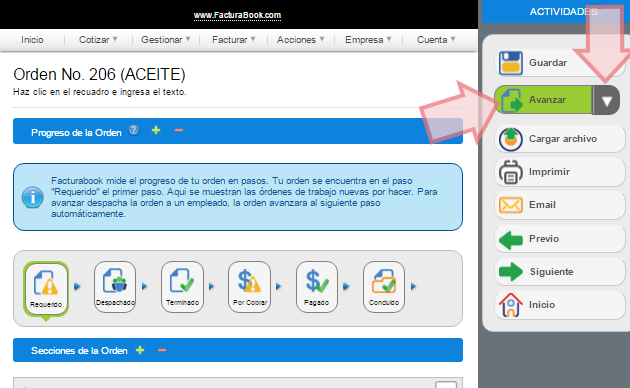
1. BOTON AVANZAR
Usa la opción avanzar para mover la orden de trabajo al siguiente paso. Usa la lista de pasos para mover la orden a cualquier paso. En la lista de pasos observa que Facturabook ha resaltado el siguiente paso para tu facilidad.
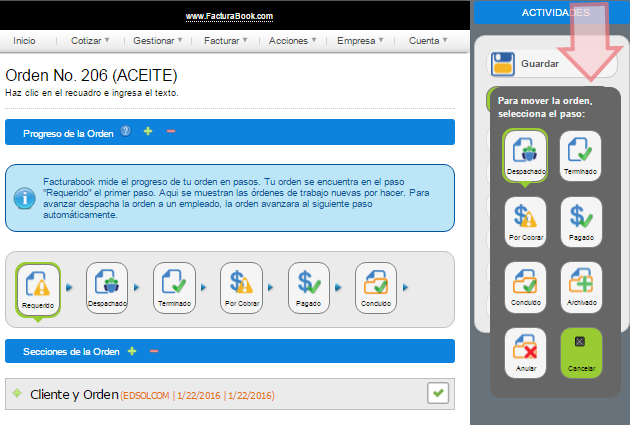
Si no has ingresado información en algún campo requerido se mostrara el siguiente mensaje antes de continuar.
